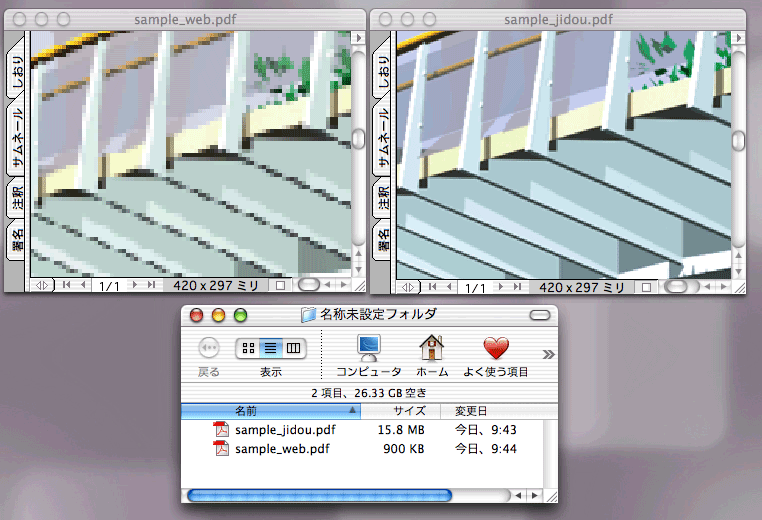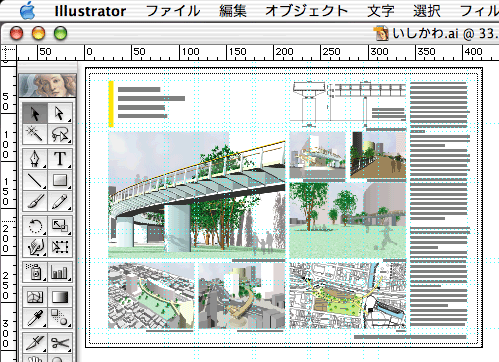
■PDFファイルを作成、編集する
□IllustratorからPDFファイルを書き出す
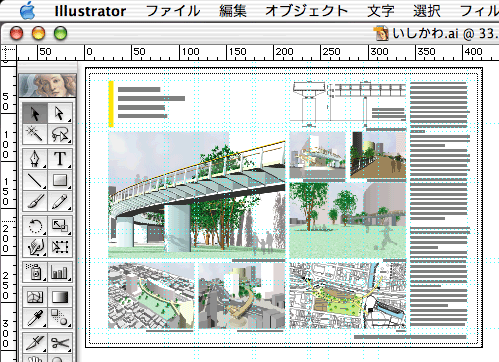
別名で保存を選びます。
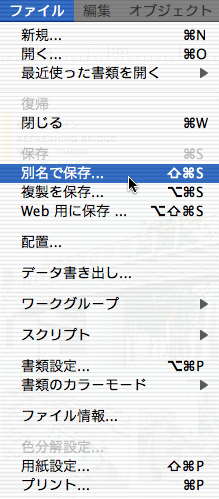
PDF形式を選びます。
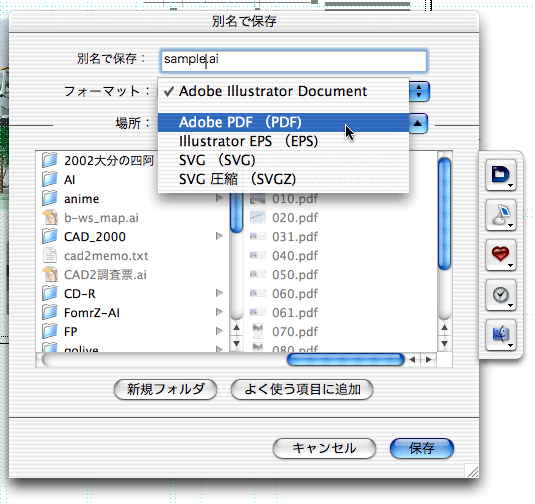
上の画面で保存をクリックすると、オプションの設定画面になります。
HomePageで公開するためのPDFを書き出すためには、「スクリーン(最適化)」を選びます。
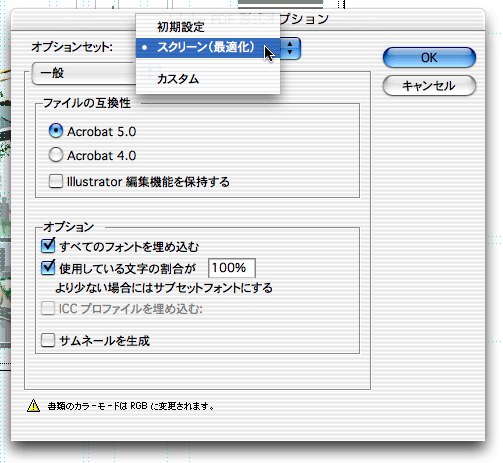
「圧縮」を見てみると、72ppiにダウンサンプルされることがわかります。
これは、配置された画像が240ppiでも、PDFにするときに、72ppiに解像度を変更するという意味です。
パソコンの画面で閲覧するためには、72ppiで十分なのです。ただし、印刷には不十分です。

PDFを印刷に用いる場合には、カスタム設定となります。
「一般」では、「Illustrator編集機能を保持する」をチェックしておきましょう。
ここをチェックしておくと、PDFファイルをIllustratorで編集可能となります。
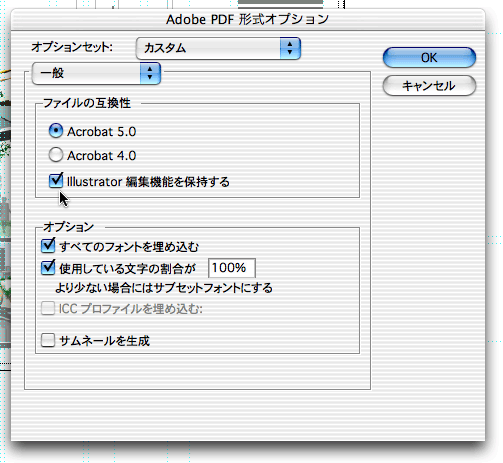
「圧縮」では、ダウンサンプルを150~240ppiにしておきます。
また、画質を「高」程度にしておいた方がよいでしょう。
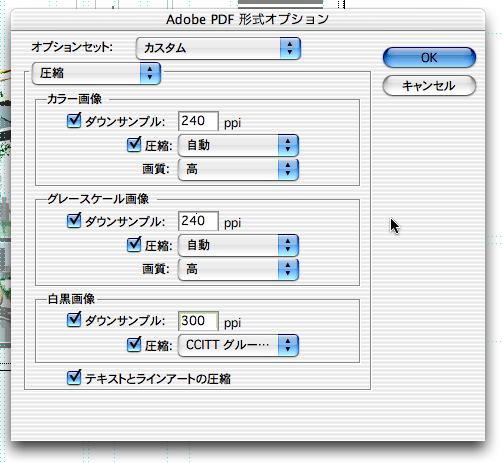
保存したPDFをWクリックすると、Acrobatが立ち上がって、PDFを閲覧できます。
PDFを閲覧するには、Acrobat Readerという無料のソフトが必要ですが、最近のパソコンには、あらかじめ入っていることがほとんどです。
Illustratorのファイルをそのまま他人に渡しても、閲覧できない場合が多いのですが、PDFにして渡せば、ほとんどのパソコンで閲覧できます。
B-WSでは、プロ用の端末には、Acrobat(PDFを編集できる)が、アマ用にはAcrobat Reader(閲覧のみ可能だが無料)がインストールされています。
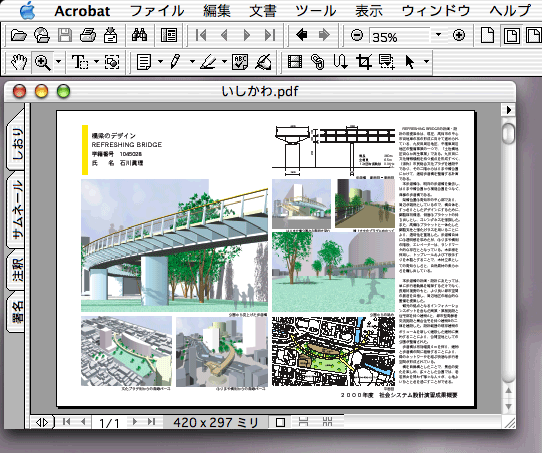
HomePage用にスクリーン最適化で保存したPDFと、印刷用に保存したPDFを比べてみましょう。
下図の左がHomePage用、右が印刷用です。
等倍(100%)表示ではあまり差がわかりません。
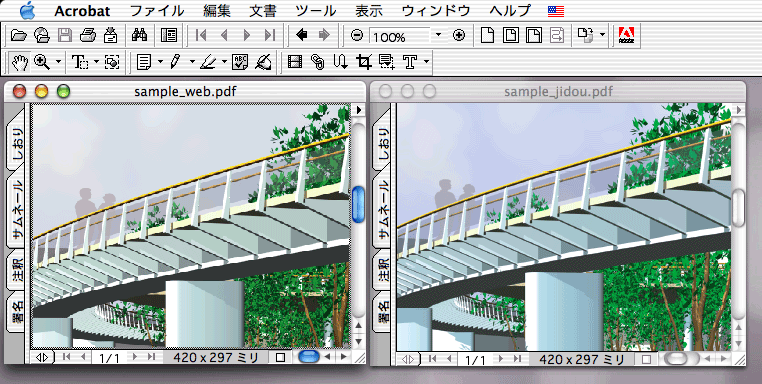
拡大表示すると、画像解像度の違いがわかります。
印刷用の方がきれいです。
そのかわり、ファイルサイズを比べてみると、HomePage用の方が、1/17程度まで小さくなっています。そのためインターネットを通して閲覧する場合は、スピードが速いのです。